En este tutorial, vamos a repasar la configuración básica en Telegram en tu escritorio. Telegram es una aplicación de mensajería popular que ofrece una variedad de funciones para hacer que tu comunicación sea lo más fácil y efectiva posible. Es especialmente sencillo en el escritorio ver y modificar todas las configuraciones de un vistazo. Vamos a sumergirnos directamente en las diferentes opciones que tienes disponibles para optimizar tu experiencia en Telegram.
Principales Conclusiones
- Puedes personalizar fácilmente tu foto de perfil, nombre de usuario y nombre.
- Las notificaciones de escritorio se pueden activar o desactivar en cualquier momento.
- Tienes la posibilidad de cambiar la configuración del idioma y agregar una contraseña adicional.
- Se pueden gestionar contenidos y sesiones para garantizar una seguridad adicional.
Guía Paso a Paso
1. Abrir Configuración
Para abrir la configuración en Telegram, encontrarás tres líneas horizontales en la esquina superior izquierda de la aplicación. Haz clic en ellas para abrir el menú.
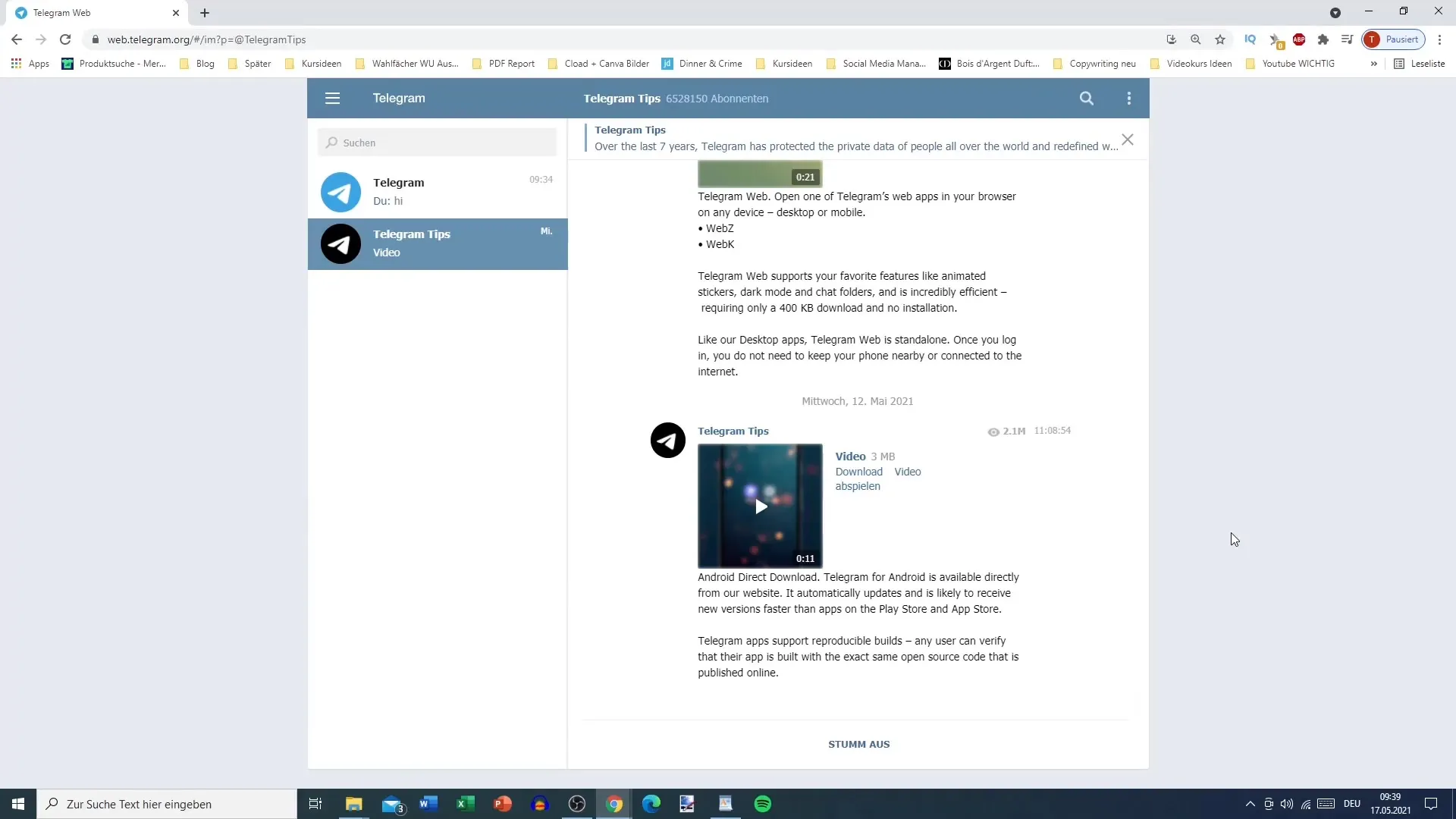
2. Editar Perfil
Una vez que hayas abierto la configuración, verás diferentes opciones. Para editar tu perfil, haz clic en tu foto de perfil actual o en la opción "Editar" en la esquina superior derecha. Aquí puedes cambiar tu nombre, apellido y actualizar tu estado.
3. Cambiar Foto de Perfil
Para cambiar tu foto de perfil, haz clic en la imagen actual. Selecciona la imagen que deseas usar. Telegram la recortará automáticamente para que puedas agregar rápidamente tu nueva foto de perfil.
4. Establecer Nombre de Usuario
En la configuración del perfil también puedes establecer tu nombre de usuario. Asegúrate de que tenga al menos cinco caracteres y solo contenga letras, números o guiones bajos.
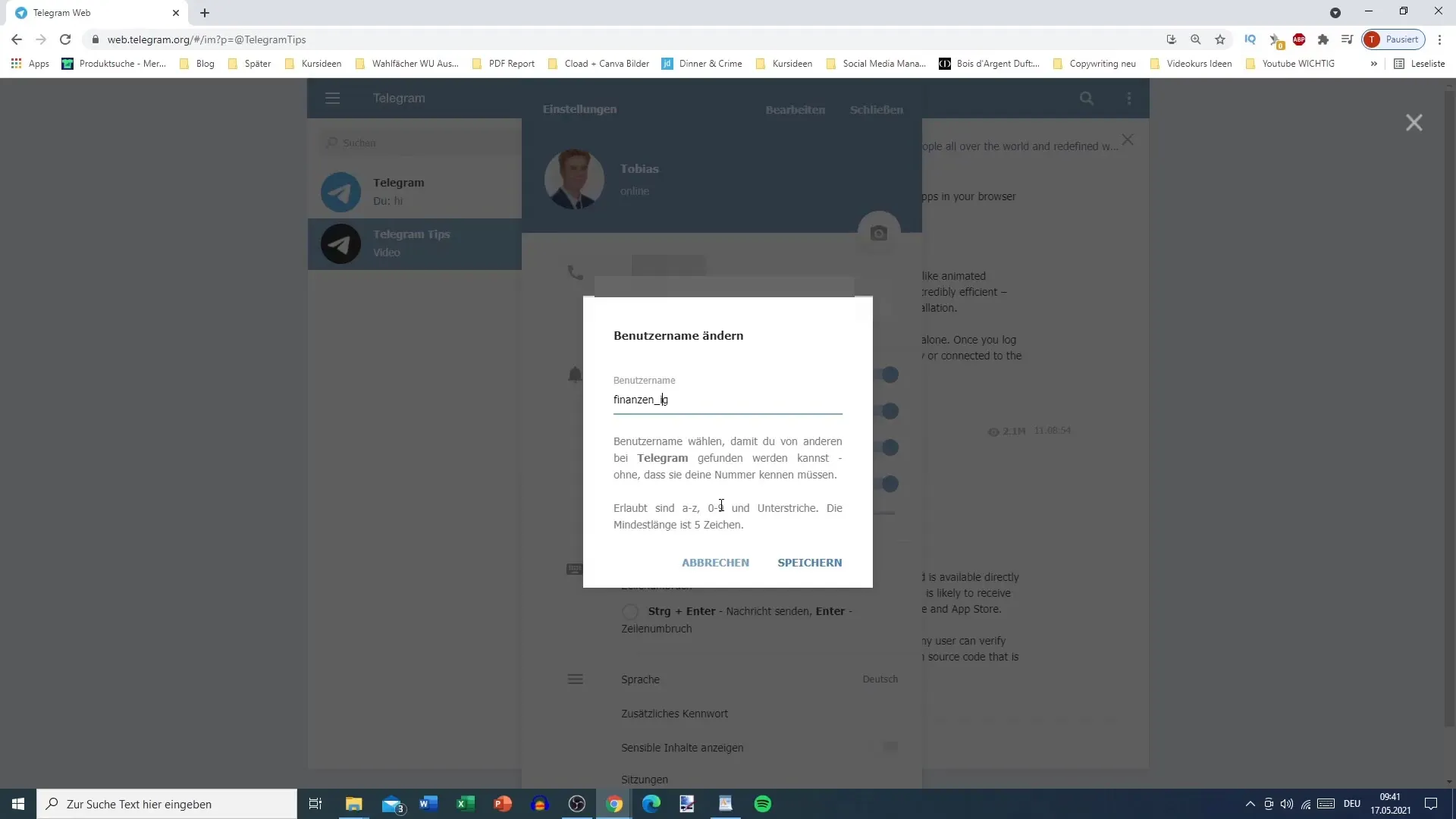
5. Notificaciones de Escritorio
Para gestionar las notificaciones, ve a la configuración de notificaciones. Puedes activar o desactivar las notificaciones de escritorio y elegir el tipo de notificaciones que deseas recibir.
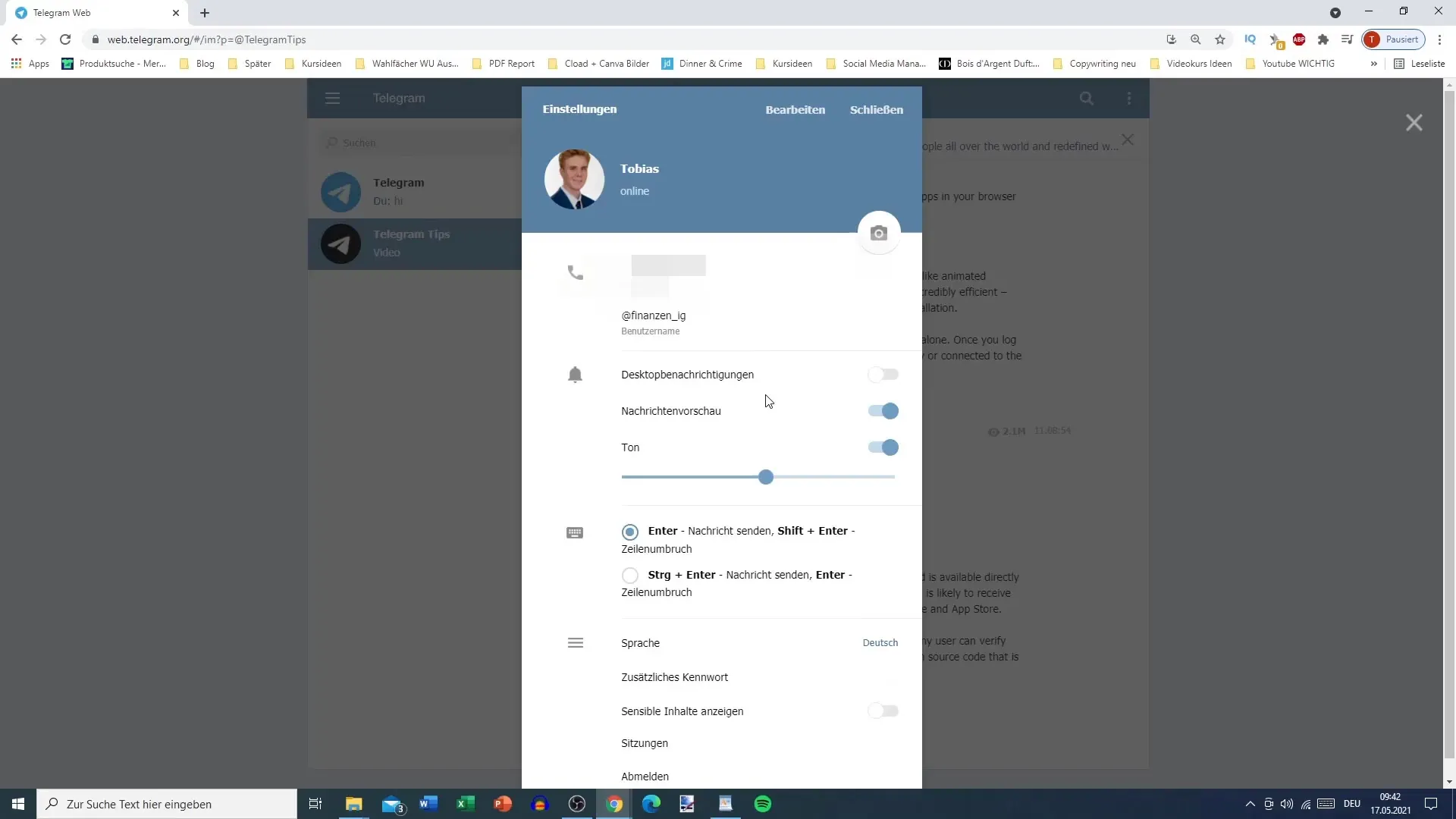
6. Personalizar Vista Previa de Mensajes
En la configuración de notificaciones también puedes personalizar la vista previa de mensajes. Decide si deseas tener un sonido para nuevos mensajes. Para un entorno de trabajo más tranquilo, puedes desactivar el sonido.
7. Envío de Mensajes con la Tecla Enter
Puedes configurar cómo se envían los mensajes. Puedes establecer si presionar la tecla "Enter" envía un mensaje o genera un salto de línea en su lugar. Esta configuración evita el envío accidental de mensajes.
8. Cambiar Configuración de Idioma
Telegram soporta varios idiomas, incluyendo alemán, inglés, español, entre otros. Puedes encontrar estos ajustes en el menú correspondiente y cambiar el idioma rápidamente.
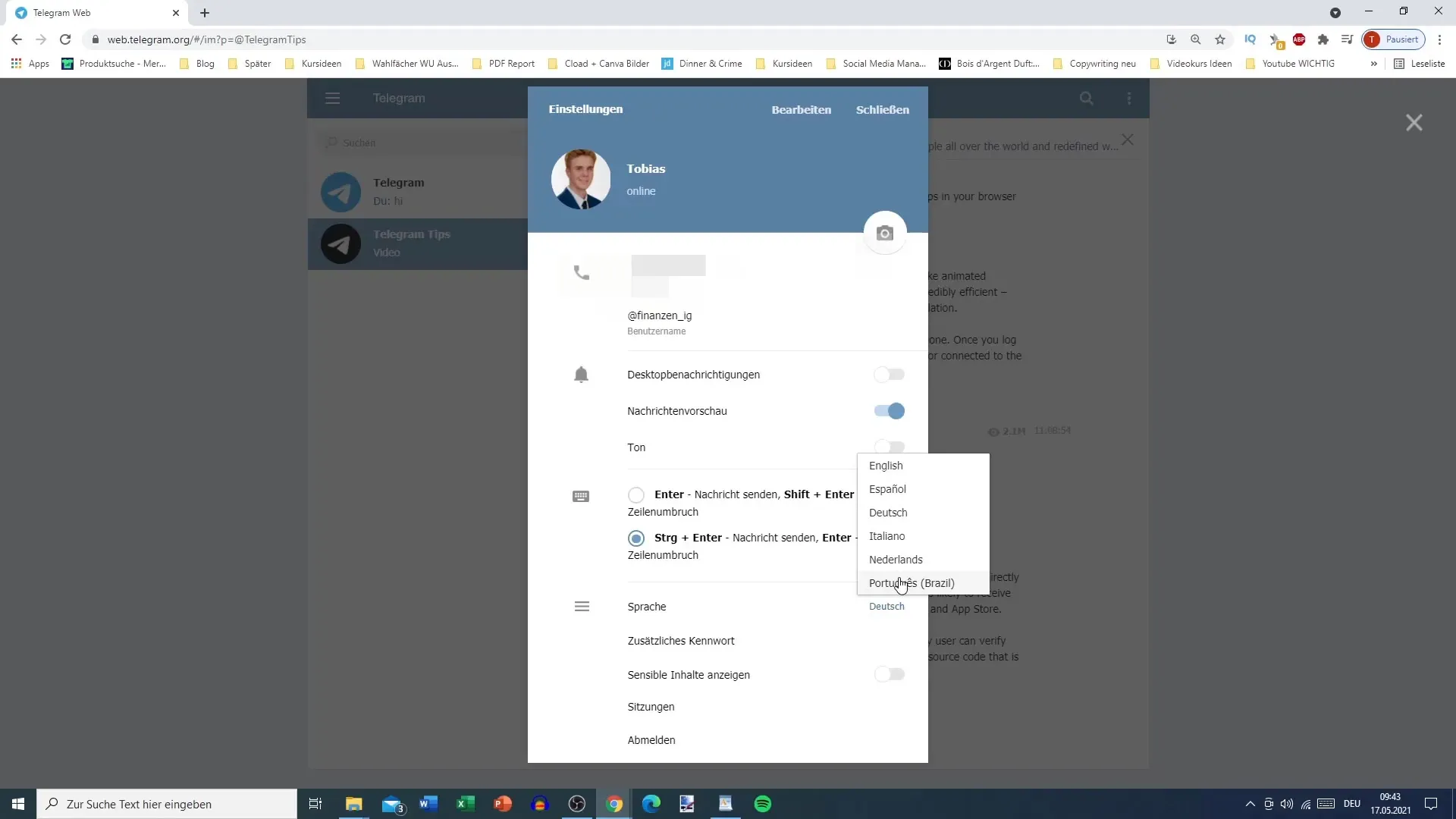
9. Agregar Contraseña Adicional
Para mayor seguridad, puedes agregar una contraseña a tu cuenta. Esto protege aún más tu cuenta de Telegram, especialmente si alguien más tiene acceso a tu teléfono.
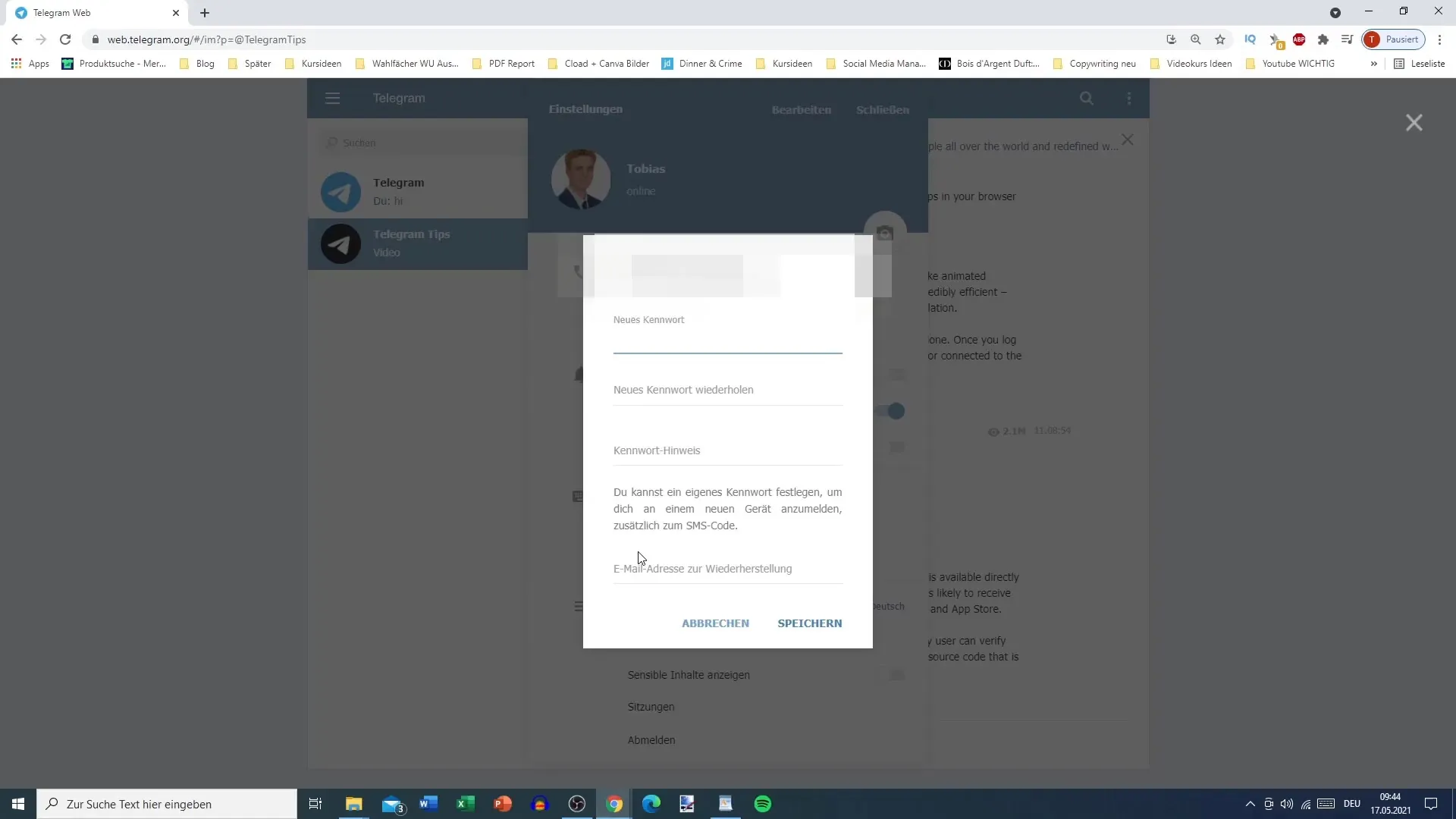
10. Ocultar Contenidos Sensibles
Telegram te da la opción de ocultar contenidos sensibles. Puedes activar esta función para que ciertos contenidos no se muestren. Esto es útil para garantizar una experiencia de usuario agradable.
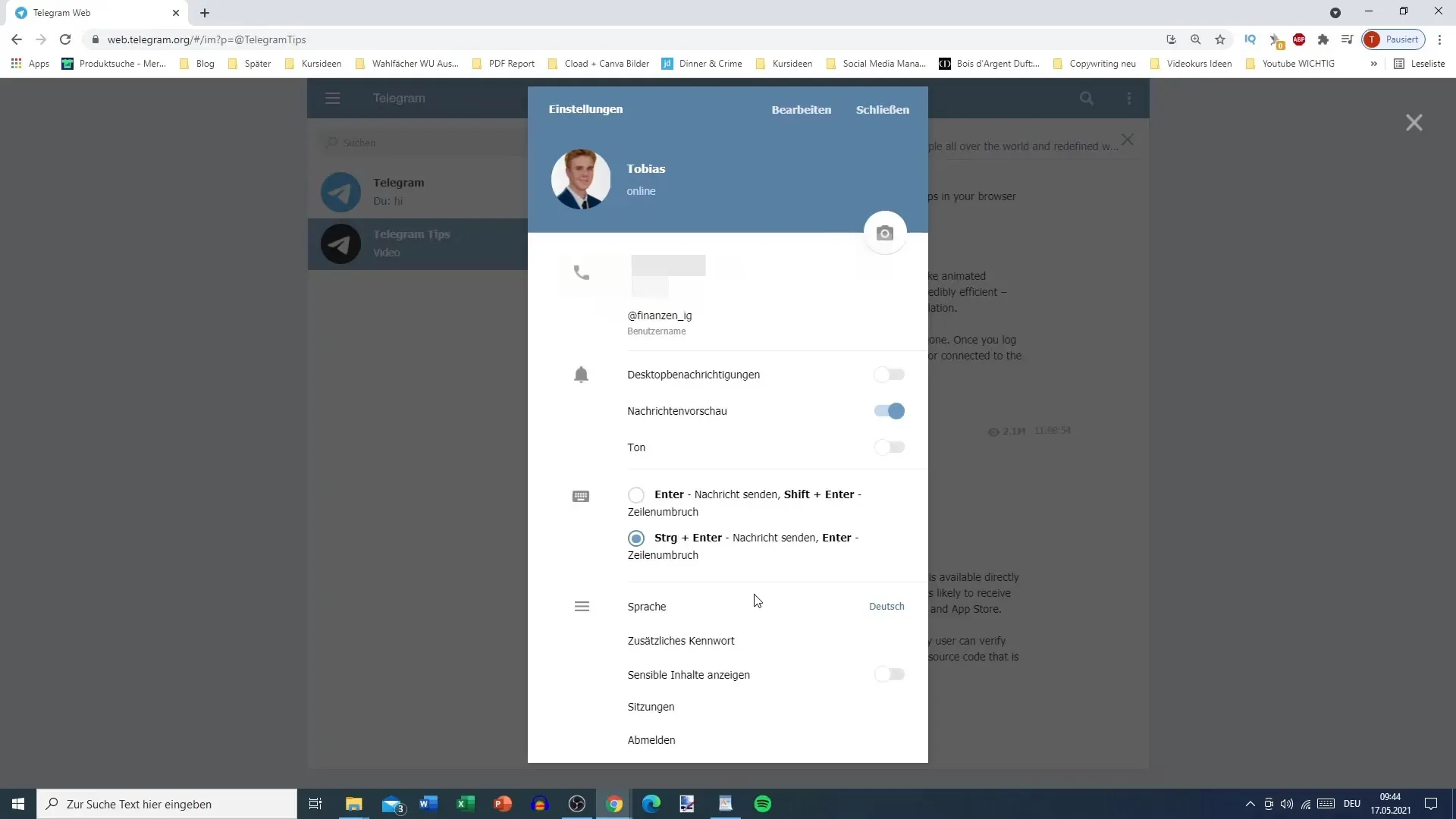
11. Gestionar Sesiones
En las sesiones, puedes ver todos los dispositivos conectados a tu cuenta de Telegram. Esta función es especialmente útil para evitar accesos no autorizados. Si ya no utilizas un dispositivo, puedes cerrar la sesión aquí.
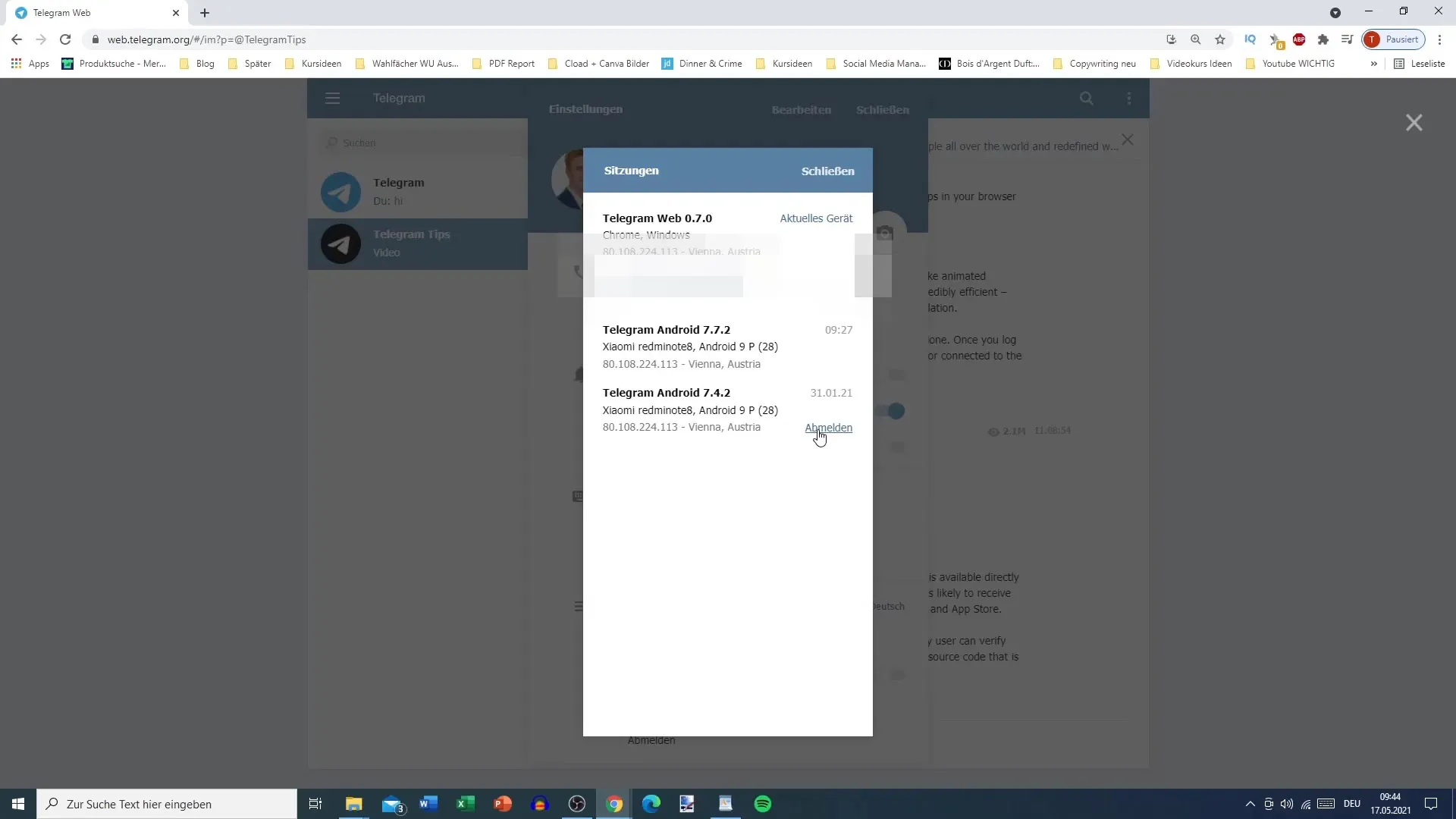
12. Cierre de sesión
Si deseas cerrar la sesión de tu cuenta de Telegram, puedes hacerlo directamente en la configuración. De esta manera, te aseguras de que ya no estás conectado con ese dispositivo.
Resumen
En este tutorial hemos tratado en detalle la configuración básica en Telegram. Aprendiste cómo personalizar tu perfil, gestionar notificaciones y fortalecer la seguridad de tu cuenta. Estos pasos te ayudarán a hacer Telegram aún más fácil y seguro de usar.
Preguntas frecuentes
¿Cómo cambio mi foto de perfil en Telegram?Haz clic en tu foto de perfil, elige una nueva imagen y se recortará automáticamente.
¿Puedo cambiar mi nombre de usuario en Telegram?Sí, ve a la configuración de tu perfil y introduce un nuevo nombre de usuario. Presta atención a las reglas de los caracteres.
¿Cómo puedo ajustar las notificaciones en Telegram?En la configuración de notificaciones puedes activar o desactivar las notificaciones de escritorio y fondo.
¿Puedo añadir una contraseña adicional a mi cuenta de Telegram?Sí, puedes agregar una contraseña adicional en la configuración de seguridad.
¿Cómo gestiono la conexión de otros dispositivos a mi cuenta de Telegram?Puedes ver en la configuración de la sesión dónde está tu cuenta iniciada y desvincular dispositivos.


